การบันทึกรูปแบบภาพ
คุณสามารถเลือกรูปแบบภาพพื้นฐาน เช่น [ภาพบุคคล] หรือ [ภาพวิว] ปรับค่าตามต้องการ แล้วบันทึกภายใต้ [ผู้ใช้กำหนด 1] – [ผู้ใช้กำหนด 3] มีประโยชน์เมื่อสร้างรูปแบบภาพได้หลากหลายรูปแบบด้วยการตั้งค่าที่แตกต่างกัน
นอกจากนี้ยังสามารถแก้ไขรูปแบบภาพที่คุณบันทึกไว้ในกล้องโดยใช้ EOS Utility (ซอฟต์แวร์ EOS, ) ได้ที่นี่
-
เลือก [
: รูปแบบภาพ]
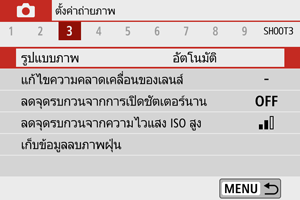
-
เลือกหมายเลขรูปแบบที่ผู้ใช้กำหนด
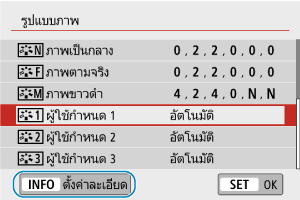
- เลือกหมายเลขจาก [ผู้ใช้กำหนด 1] ถึง [ผู้ใช้กำหนด 3] จากนั้นกดปุ่ม
- เลือกหมายเลขจาก [ผู้ใช้กำหนด 1] ถึง [ผู้ใช้กำหนด 3] จากนั้นกดปุ่ม
-
กดปุ่ม
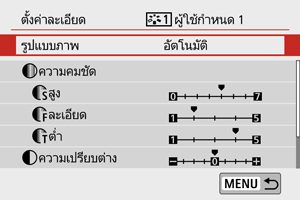
- เมื่อเลือก [รูปแบบภาพ] แล้ว ให้กดปุ่ม
- เมื่อเลือก [รูปแบบภาพ] แล้ว ให้กดปุ่ม
-
เลือกรูปแบบภาพพื้นฐาน
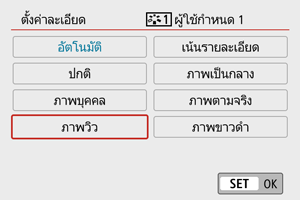
- เลือกรูปแบบภาพพื้นฐาน
- นอกจากนั้นยังเลือกรูปแบบด้วยวิธีนี้ เมื่อรูปแบบที่ปรับแต่งถูกบันทึกลงในกล้องด้วย EOS Utility (ซอฟต์แวร์ EOS)
-
เลือกตัวเลือก
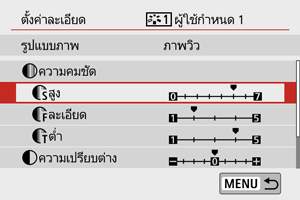
-
ตั้งระดับลูกเล่น
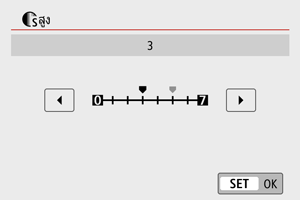
- สำหรับรายละเอียด โปรดดู การกำหนดรูปแบบภาพเอง
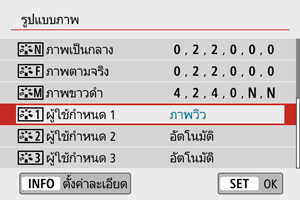
-
กดปุ่ม
เพื่อบันทึกการตั้งค่าที่ปรับแล้ว และกลับสู่หน้าจอการเลือกรูปแบบภาพ
รูปแบบภาพพื้นฐานจะแสดงอยู่ทางด้านขวาของ [ผู้ใช้กำหนด *]
ชื่อรูปแบบสีฟ้าแสดงว่าคุณได้ตั้งค่าเปลี่ยนไปจากค่าเริ่มต้น
ข้อควรระวัง